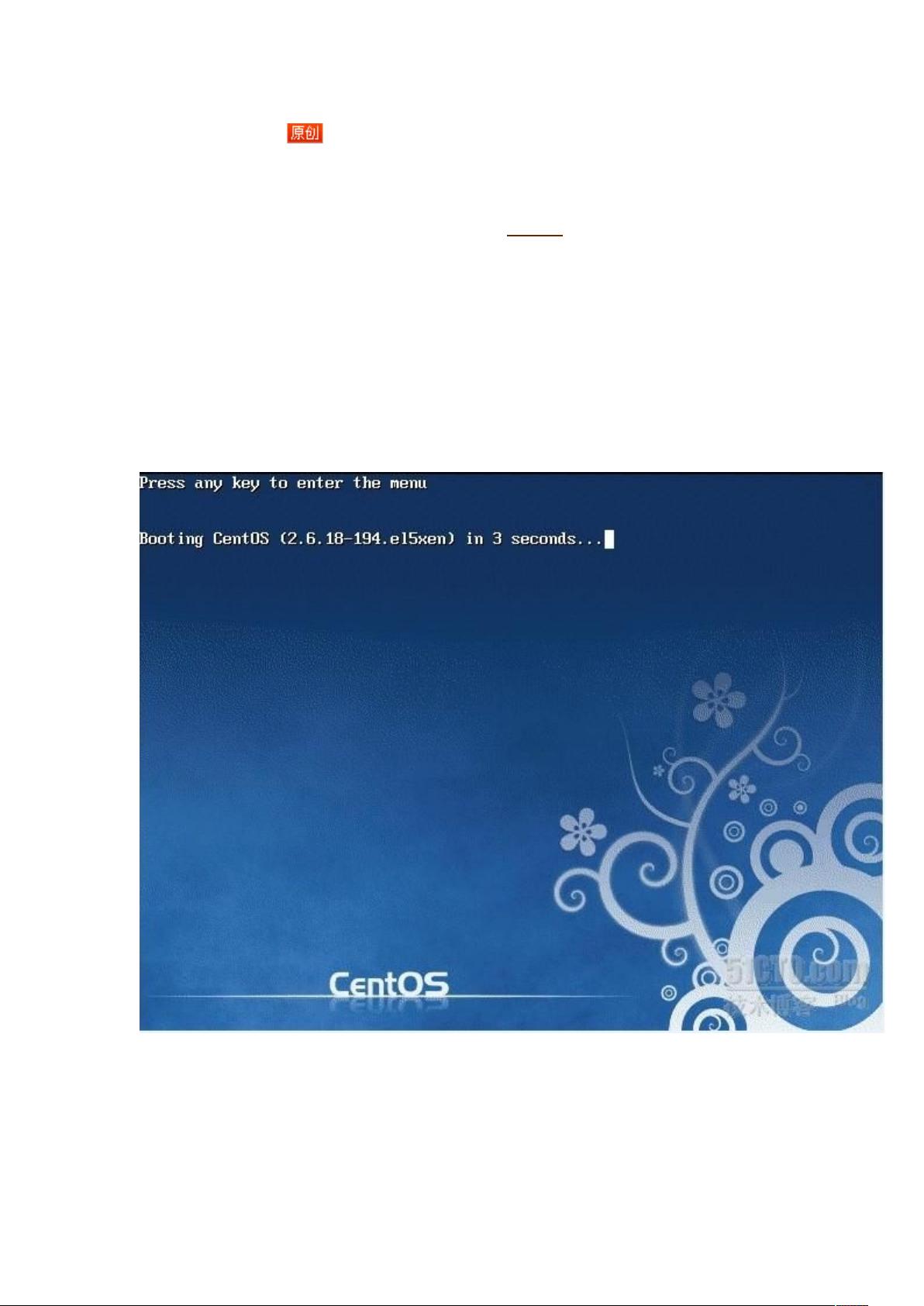CentOS5.5图形化修改root密码步骤
"这篇文章主要介绍了如何在 CentOS 5.5 中修改 root 用户的密码,包括在启动过程中通过 GRUB 菜单进入单用户模式来实现这一操作的详细步骤。"
在 CentOS 5.5 中,如果你忘记了 root 密码或者需要重置密码,可以按照以下步骤进行操作:
1. **关机**:首先确保你的 CentOS 5.5 系统已经完全关闭。
2. **启动**:启动计算机,在 GRUB 引导加载器界面出现时,你需要快速按下 `e` 键进入编辑模式。GRUB 是 Linux 系统启动时的一个多操作系统选择菜单。
3. **选择内核**:在 GRUB 的启动列表中,使用上下箭头选择你通常用来启动 CentOS 5.5 的那一项,然后再次按 `e` 键。
4. **添加单用户模式参数**:这一步会让你编辑选定的内核启动命令行。在 `quiet` 参数后面加上 `single`,注意两者之间需留一个空格。完成后,按回车键。
5. **启动系统**:现在,再按一次 `b` 键,系统会以单用户模式启动,此时没有网络服务和其他非必要服务运行,只保留最基本的操作系统功能,这使得你可以以 root 权限进行系统级别的修改。
6. **修改密码**:在命令行提示符 `sh-3.2#` 后输入 `passwd` 命令,然后按照提示输入新密码两次以完成密码更改。
7. **验证修改**:成功输入新密码并确认后,屏幕上应该会显示密码已更新的提示。现在,你可以通过 `reboot` 命令重启系统,新的 root 密码就已经生效了。
如果在修改密码过程中遇到权限问题,例如无法编辑 `/etc/shadow` 文件,可能是因为该文件的权限设置过于严格。这时,你可以使用 `chmod 755 /etc/shadow` 命令临时调整文件权限,以便能够编辑。编辑完成后记得恢复原来的权限设置,以免影响系统的安全性。
这个过程适用于所有基于 GRUB 引导的 CentOS 版本,不过不同版本的内核可能会略有差异,如内核版本号的变化。但基本流程是一致的,都是通过 GRUB 进入单用户模式来修改 root 密码。在日常运维中,掌握这种方法对于处理紧急情况,特别是忘记 root 密码时,非常有用。
138 浏览量
158 浏览量
2020-12-15 上传
120 浏览量
2013-08-15 上传
171 浏览量
110 浏览量
184 浏览量
219 浏览量
utitt
- 粉丝: 0
最新资源
- Java面试深度解析:异常处理与内存机制
- J2EE开发实践指南:从正则到Spring AOP
- UML抽象概念解析与应用
- UML用户指南:建模语言参考手册
- ASP.NET编程必备:常用内置函数详解
- Windows CE .NET编程指南:中文版详解
- Oracle数据库操作手册:从8i到9i
- 8086/8088系统总线详解与时序分析
- TestDirector 8.2SP2 安装教程与注意事项
- 批处理教程:创建PPT示例与基本命令介绍
- WebLogic管理控制台详解与实践指南
- MyEclipse快速入门:JSP开发与Tomcat配置教程
- 深入理解XAML:Windows Vista的新界面语言
- AT89S51中文详细资料:低功耗高性能单片机
- FPGA VHDL设计:实现闹钟功能的电子钟实验
- **集团HRMS需求规格:高效架构与流程管理工具